教程:
1.插入文本框:点击【插入】-【文本】-【文本框】按钮,在弹出的菜单中选择“绘制横排文本框”命令,然后绘制一个文本框,并在其中输入红头文字。
2.设置文本框位置:在文本框上单击鼠标右键,选择“其他布局选项”命令,打开“布局”对话框,选择“位置”选项卡,设置对齐方式为“居中”,相对于“页面”,并设置适当的位置值。
3.调整文本框大小:在“布局”对话框中选择“大小”选项卡,设置文本框的高度和宽度的绝对值。
4.设置形状格式:再次单击鼠标右键,选择“设置形状格式”命令,打开“设置形状格式”任务窗格,选择“填充”和“线条”选项卡,设置为“无填充”和“无线条”。
5.设置文本框边距:选择“文本选项”选项卡,设置文本框的下边距、左边距、右边距、上边距均为0厘米。
6.格式化文本:选择文本框中的文字,设置文字的字体、字号和颜色,然后将其居中显示。
添加文号:空两行,并输入“文号”,并按照需要设置格式。
7.插入形状:点击【插入】-【形状】按钮,选择“直线”形状,绘制一条水平直线,并设置线条样式和颜色。
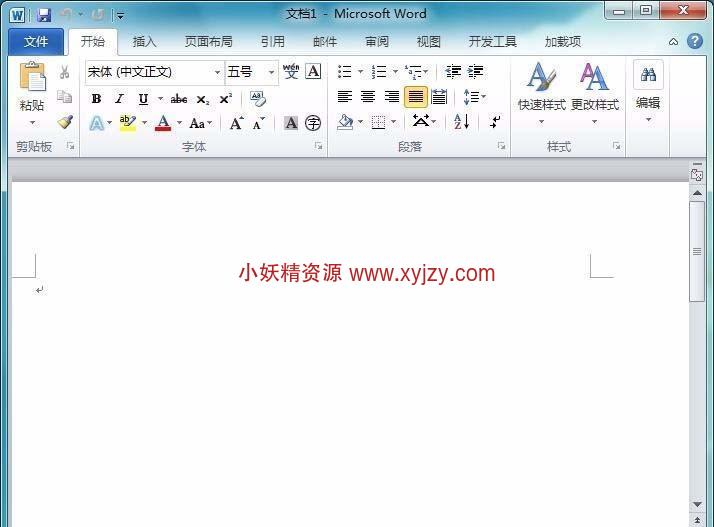


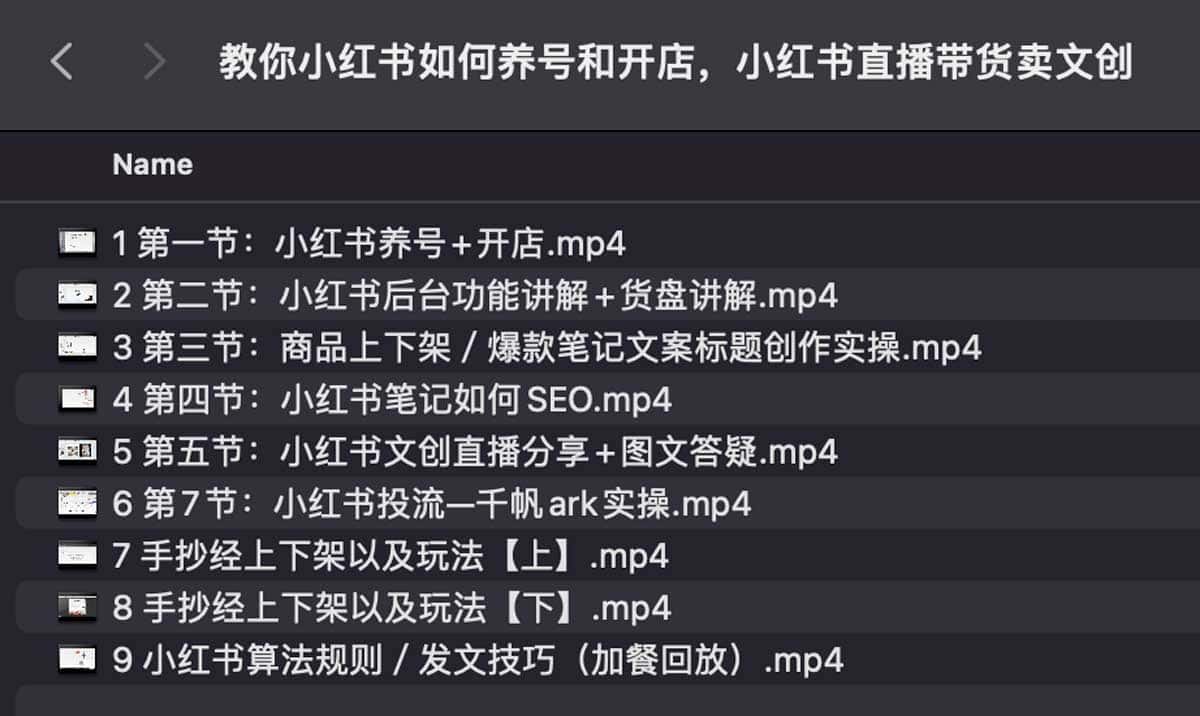



评论 (0)